ホームページ >システムチュートリアル >Windowsシリーズ >Win10 デスクトップにはマウスしかなく、インターフェイスを表示できません
Win10 デスクトップにはマウスしかなく、インターフェイスを表示できません
- PHPz転載
- 2024-01-16 16:36:041114ブラウズ
win10 システムは、非常にインテリジェントで優れた高性能システムです。高度なインテリジェント テクノロジーにより、ユーザーは非常に優れたエクスペリエンスを得ることができます。しかし、最近、多くの友人が win10 システムの使用中に問題が発生したと報告しています。起動時にデスクトップに入る方法がありません。今日は、win10 でマウスの矢印だけが表示される黒い画面の解決策をエディターが提供しました。見てみましょう。

win10 デスクトップの黒い画面でマウスだけが残っている 解決策:
操作手順:
1. システムを起動し、ボタンを長押しします。電源ボタンを押してシャットダウンします。コンピュータの電源を入れ、これを 3 回ほど繰り返します。
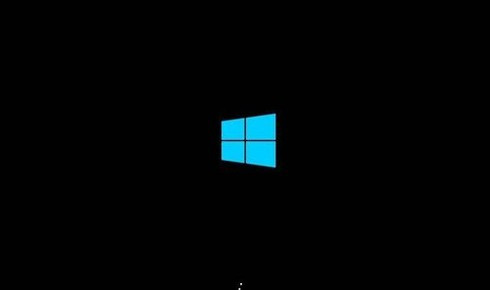
2. [詳細オプション] をクリックします:
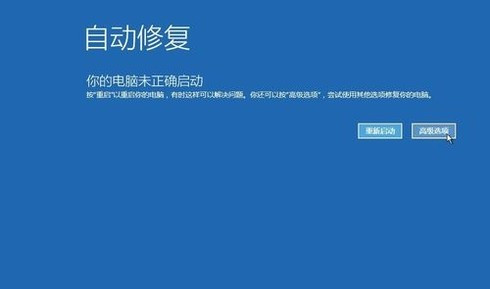
3. [トラブルシューティング] を選択します。
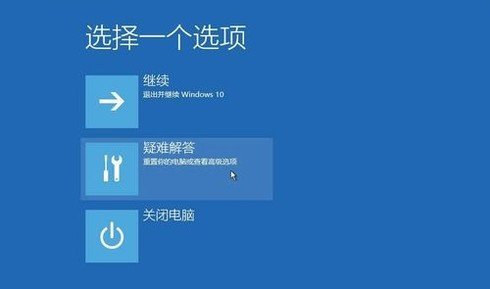
4. 引き続き詳細オプションを選択して、コマンド プロンプトを入力します。
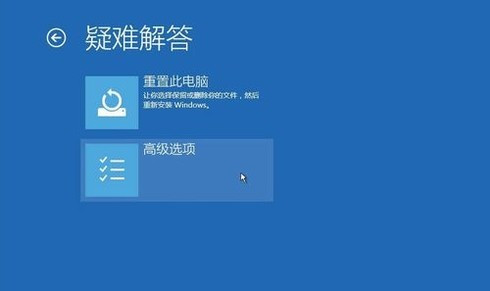
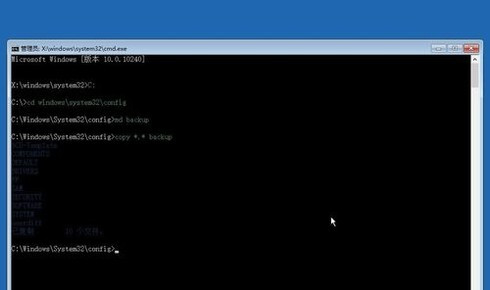
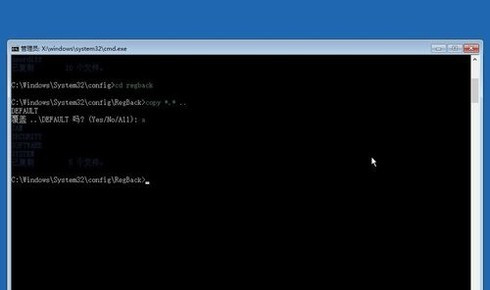
以上がWin10 デスクトップにはマウスしかなく、インターフェイスを表示できませんの詳細内容です。詳細については、PHP 中国語 Web サイトの他の関連記事を参照してください。
声明:
この記事はsomode.comで複製されています。侵害がある場合は、admin@php.cn までご連絡ください。

